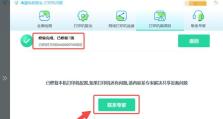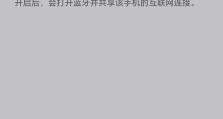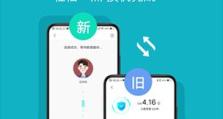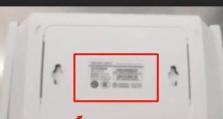苹果手机格式化怎么操作,轻松恢复手机至全新状态
你那苹果手机是不是突然间变得像个陌生的家伙,屏幕上全是乱码,让你摸不着头脑?别急,今天就来手把手教你如何给苹果手机来个格式化大变身,让它重获新生!
一、格式化前的准备
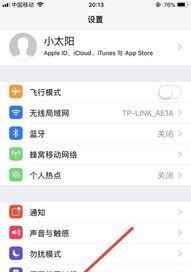
在开始格式化之前,有几个小细节你得注意:
1. 备份重要数据:格式化会清除手机上的所有数据,所以先备份你的照片、视频、联系人等重要信息是必须的。你可以通过iCloud、iTunes或者第三方备份软件来备份。
2. 充电充足:格式化是一个耗时的过程,确保你的手机电量充足,以免中途断电导致数据丢失。
3. 连接电脑:如果你打算使用iTunes进行备份和格式化,确保你的电脑已经安装了最新版本的iTunes。
二、通过设置菜单格式化
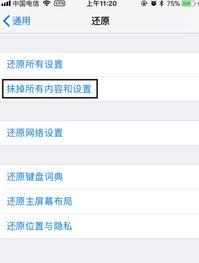
1. 进入设置:打开你的苹果手机,找到并点击“设置”图标。
2. 找到通用:在设置菜单中,滚动到底部,找到并点击“通用”。
3. 选择重置:在通用菜单中,找到并点击“重置”。
4. 选择格式化:在重置选项中,你会看到“抹掉所有内容和设置”,这就是格式化手机的操作。
5. 确认操作:点击“抹掉所有内容和设置”,系统会要求你输入密码。输入密码后,手机会开始格式化过程。
三、通过iTunes格式化

1. 连接电脑:使用USB线将你的苹果手机连接到电脑。
2. 打开iTunes:在电脑上打开iTunes,确保你的手机已经连接成功。
3. 选择手机:在iTunes的界面中,点击左上角的手机图标。
4. 备份:在手机界面,点击“备份”按钮,确保你的手机数据已经备份。
5. 恢复出厂设置:在手机界面,点击“摘要”,然后点击“恢复iPhone”。
6. 确认操作:在弹出的窗口中,点击“恢复”按钮,iTunes会开始格式化手机并恢复出厂设置。
四、注意事项
1. 格式化后恢复数据:格式化完成后,你可以通过备份恢复你的数据。
2. 避免误操作:在格式化过程中,不要随意断开手机与电脑的连接,以免造成数据丢失。
3. 定期备份:为了避免类似的问题再次发生,建议你定期备份手机数据。
好了,现在你已经学会了如何给苹果手机进行格式化。虽然这个过程可能会让你有些紧张,但只要按照步骤来,一切都会变得简单。希望你的手机在格式化后焕然一新,继续陪伴你度过美好的时光!